AnyDesk
O AnyDesk é uma das soluções de acesso remoto mais rápidas e eficientes disponíveis no mercado, amplamente utilizada por profissionais de TI, equipes de suporte e usuários finais que precisam acessar e controlar computadores à distância. Com uma interface intuitiva e funcionalidades avançadas, permite a conexão a dispositivos remotos com rapidez e segurança, independentemente da localização. Neste post, vamos explorar as principais funcionalidades do AnyDesk, como configurá-lo e os cenários em que ele pode ser utilizado.
O que é o AnyDesk?
O AnyDesk é um software de desktop remoto que permite que usuários se conectem e controlem computadores ou dispositivos móveis de forma remota. Desenvolvido com foco em alta performance e simplicidade, é conhecido por oferecer uma experiência de uso fluida, mesmo em conexões de internet mais lentas.
Principais característica:
- Alta velocidade: Utiliza uma tecnologia chamada DeskRT, que comprime e transfere dados de forma eficiente, garantindo uma conexão rápida e fluida, mesmo com baixa largura de banda;
- Segurança: As conexões são protegidas com criptografia de ponta a ponta, garantindo que os dados transferidos entre os dispositivos estejam seguros;
- Multiplataforma: Disponível para Windows, macOS, Linux, iOS, Android e outros sistemas operacionais;
- Suporte a múltiplos usuários: Permite que vários usuários acessem e colaborem em um dispositivo ao mesmo tempo;
- Controle total: Oferece acesso completo ao dispositivo remoto, permitindo que você abra aplicativos, transfira arquivos, imprima documentos remotamente, e até mesmo reinicie o computador.
Como funciona?
O AnyDesk funciona de maneira muito simples. Ele gera um ID exclusivo para cada dispositivo, que pode ser compartilhado com a pessoa que precisa acessar o computador. A partir daí, uma conexão é estabelecida, permitindo que o dispositivo remoto seja controlado como se o usuário estivesse fisicamente na frente dele.
Passos básicos para usar:
- Download e instalação: Baixe o AnyDesk no site oficial. Não é necessário instalar o programa para iniciar uma sessão remota, pois ele pode ser executado diretamente;
- Inicie o AnyDesk: Ao abrir, você verá o ID ou endereço do seu dispositivo no topo da janela. Esse código é o que você deve fornecer para a pessoa que precisa acessar seu computador;
- Conectar ao computador remoto: Para se conectar a outro dispositivo, insira o ID do dispositivo remoto no campo “Outro local AnyDesk” e clique em Conectar;
- Autorizar o acesso: O usuário do dispositivo remoto precisa autorizar a conexão. Após a autorização, a sessão será iniciada e o controle remoto será concedido.
Principais funcionalidades
O AnyDesk é uma ferramenta repleta de funcionalidades que facilitam o suporte remoto, a colaboração e o acesso a dispositivos de forma eficiente. Vamos explorar algumas das funcionalidades mais importantes:
1. Transferência de Arquivos
Através do AnyDesk, você pode transferir arquivos entre os dispositivos conectados de maneira rápida e segura, arrastando e soltando os arquivos ou usando o gerenciador de arquivos integrado.
2. Acesso Remoto Desassistido
Com o recurso de acesso desassistido, você pode configurar o AnyDesk para acessar um dispositivo remoto mesmo sem alguém presente no local. Basta definir uma senha para o dispositivo e habilitar o acesso automático.
3. Sessões Simultâneas
O AnyDesk permite que vários usuários se conectem ao mesmo dispositivo ao mesmo tempo, o que é útil para colaboração em equipe ou para sessões de suporte técnico onde mais de uma pessoa precisa acompanhar a solução do problema.
4. Impressão Remota
Imprima documentos de um dispositivo remoto para uma impressora local com o recurso de impressão remota, ideal para usuários que precisam gerar cópias físicas de arquivos acessados remotamente.
5. Reinicialização Remota
Precisa reiniciar o dispositivo remoto? Com o AnyDesk, você pode reiniciar o computador de forma remota e se reconectar automaticamente após o reinício.
6. Gravação de Sessões
Como configurar o acesso desassistido
Uma das grandes vantagens do AnyDesk é a possibilidade de acesso desassistido. Com isso, você pode acessar um dispositivo remoto a qualquer momento, sem precisar da autorização de alguém no local. Veja como configurar:
- Habilite o acesso automático: No dispositivo remoto, abra o AnyDesk e vá até as configurações. Selecione a opção Segurança e ative a opção Acesso automático;
- Defina uma senha: Você precisará definir uma senha de acesso. Esta senha será usada sempre que você quiser acessar o dispositivo remotamente, sem que alguém precise aprovar a conexão;
- Conecte-se ao dispositivo: Agora, ao tentar se conectar ao dispositivo remoto, você será solicitado a inserir a senha. Após a autenticação, você terá controle total sobre o dispositivo, mesmo que ninguém esteja presente.
Vantagens
- Desempenho superior: Graças à tecnologia DeskRT, o AnyDesk oferece uma experiência de conexão remota com latência mínima e alta qualidade de vídeo, o que o torna ideal para tarefas que exigem precisão, como suporte técnico, edição de vídeo ou design gráfico;
- Compatibilidade com diversos dispositivos: Com suporte para Windows, macOS, Linux, Android, iOS e Raspberry Pi, o AnyDesk oferece uma solução abrangente para acessar praticamente qualquer dispositivo;
- Fácil de usar: A interface simples e minimalista facilita o uso, tanto para usuários iniciantes quanto para profissionais experientes;
- Gratuito para uso pessoal: Para usuários domésticos, o AnyDesk é gratuito, oferecendo uma solução acessível para o acesso remoto. Para empresas, ele oferece planos pagos com recursos adicionais.
Comparação com outras ferramentas de acesso remoto
O AnyDesk é frequentemente comparado com outras ferramentas populares de acesso remoto, como TeamViewer e Chrome Remote Desktop. Embora todas as soluções tenham suas próprias vantagens, o AnyDesk se destaca pela sua velocidade, baixa latência e interface leve.
Além disso, ao contrário do TeamViewer, que pode detectar usos comerciais e exigir uma licença paga, o AnyDesk oferece mais flexibilidade em seu plano gratuito para uso pessoal.
A videoaula abaixo ensina, passo a passo, como baixar e instalar o AnyDesk:
O AnyDesk é uma solução completa e eficiente para quem precisa acessar computadores remotamente, oferecendo uma combinação perfeita de desempenho, segurança e simplicidade.
Seja para suporte técnico, colaboração entre equipes ou acesso a dispositivos de forma desassistida, o AnyDesk é uma ferramenta confiável e versátil.
Conheça o curso mais bem avaliado da Hotmart e torne-se um perito em Firewall, IPS, Proxy, Anti-Spam, Anti-vírus, Anti-Malware, VPN, Sandboxing, NAC, etc
Clique na imagem abaixo e confira mais detalhes:
Dúvidas ou sugestões? Deixem nos comentários! Para mais dicas, acesse o nosso canal no YouTube:
https://youtube.com/criandobits
Sobre o Autor



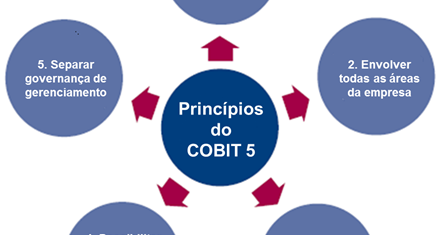

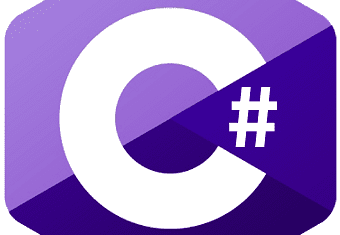

0 Comentários